レシート読み取り機能を使用した入力方法
***無料版をご利用の方へ*****************
レシート認識機能は有料機能となりますが、動画広告をご覧いただくとレシート認識機能が1時間解放されます。
無料開放は1日3回までとなります。
*****************************************
【ホーム画面のカメラマークボタンからレシートを読込んで入力する方法】
1.おカネレコを起動し、「カメラ」ボタンを押します。
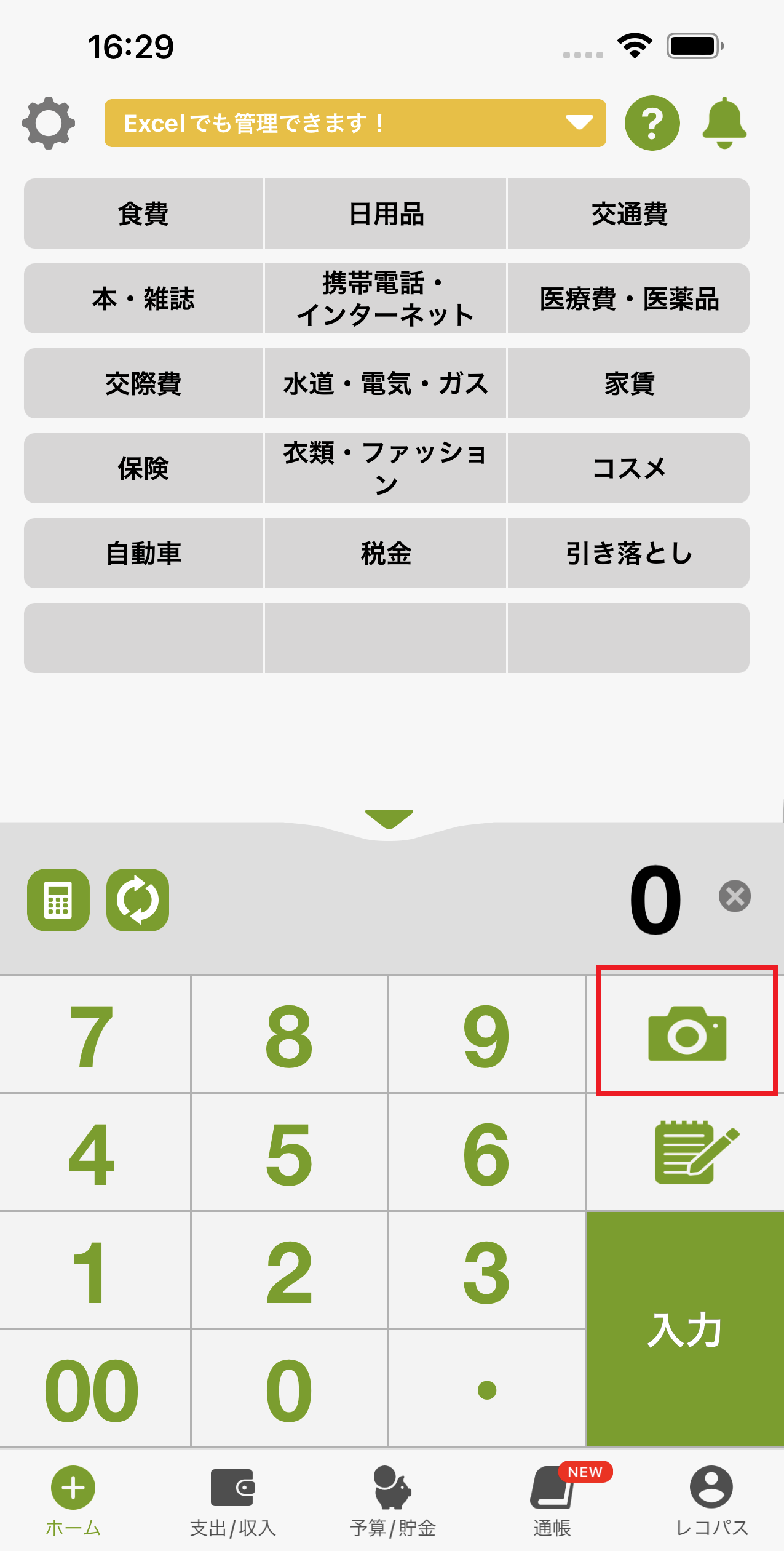
2.撮影画面が起動します。画面下部の「レシート認識」をオンにします。
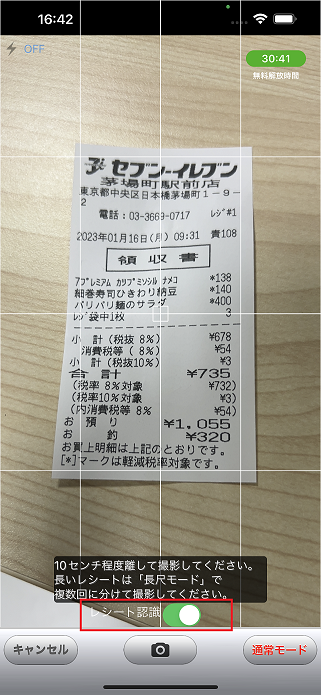
3.「動画を見てレシート撮影をする」を押します。
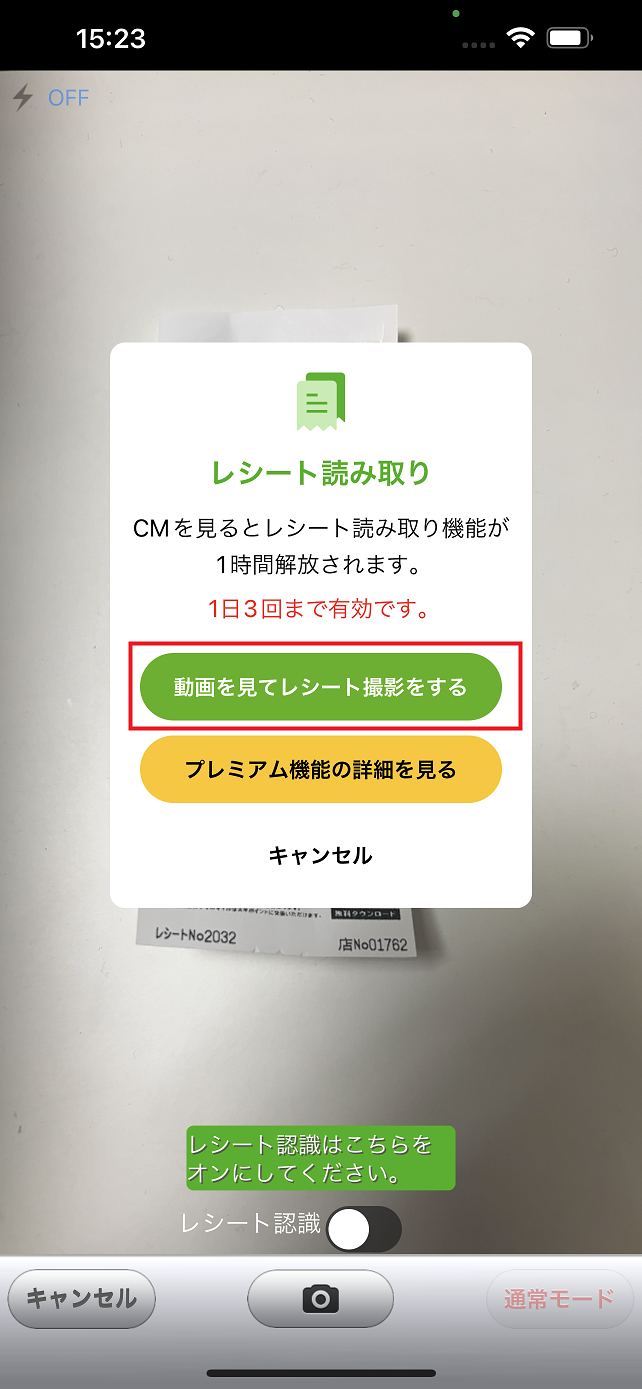
4.動画が終了しますと、「レシート読み取り撮影のヒント」が表示されますのでご確認の上、「閉じる」を押します。
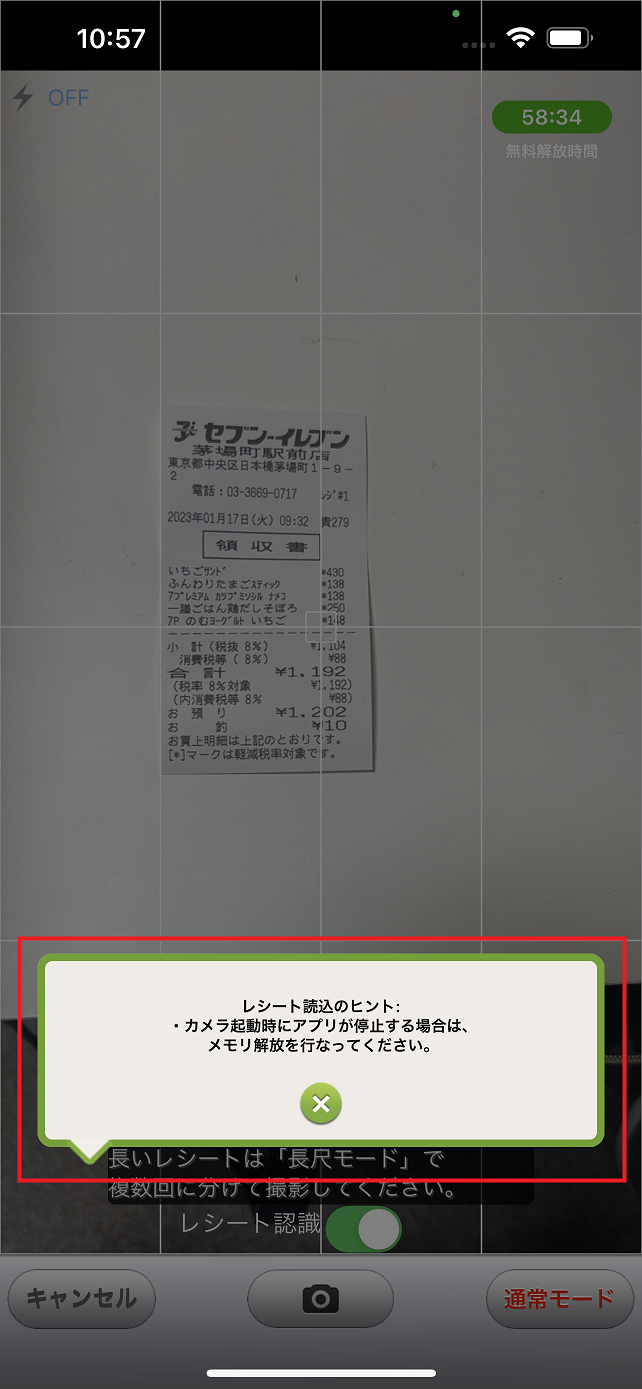
5.下部中央のカメラボタンを押して、 レシートを撮影します。
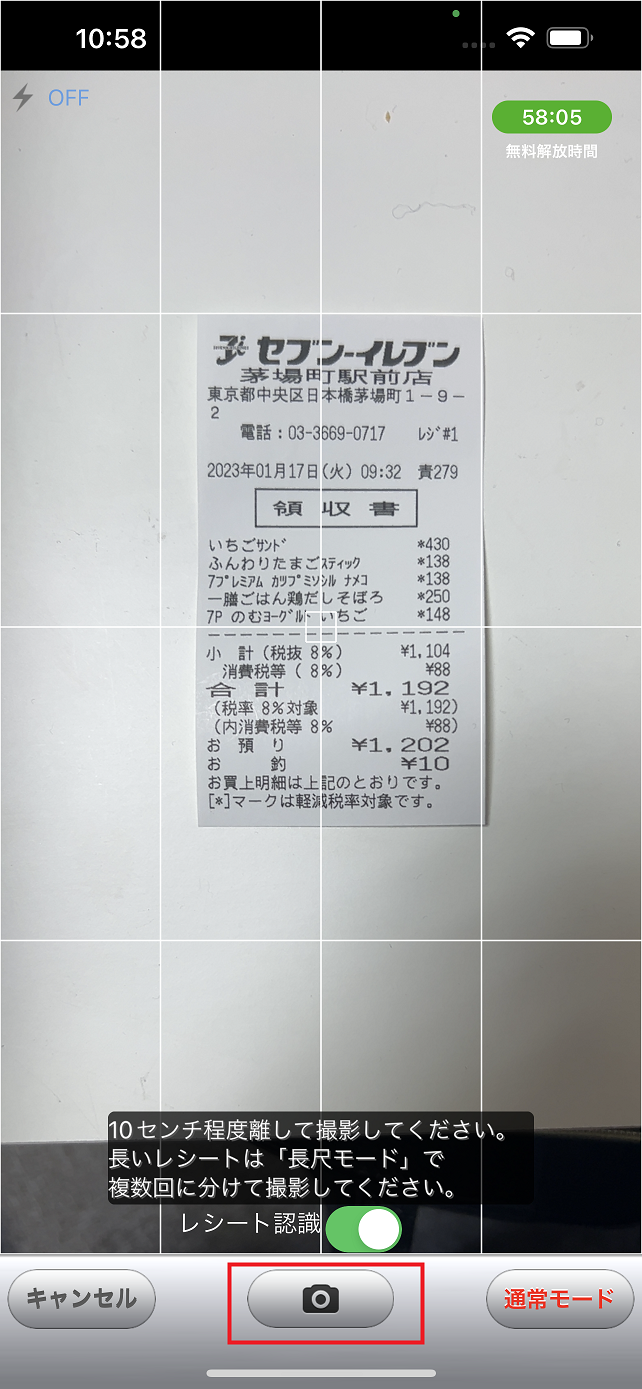
6.撮影した写真でよろしければ「レシート認識」を押します。写真がぶれてしまった場合は再度撮影します。
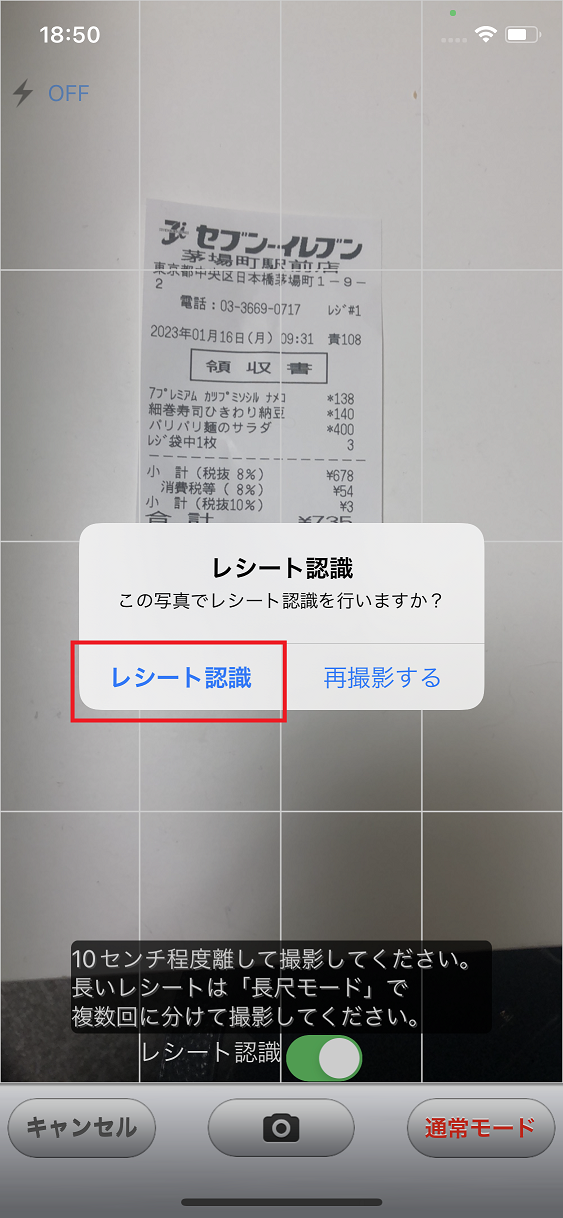
~長いレシートを取り込む場合~
レシートの上下が収まりきらない場合はカメラ画面右下の「通常モード」ボタンを押していただくと「長尺モード」に切り替えて撮影していただくことも可能です。
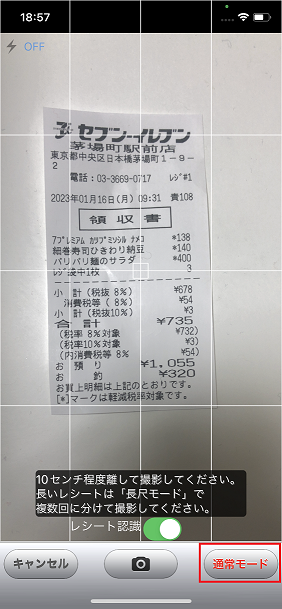
1回の撮影で20行程度入るようにし、複数回に分けて撮影します。
→撮影ごと前回の読み取り部分と重ならないよう、撮影範囲をずらして撮影してください。
長尺モードでは写真を複数回にわけてレシートを撮影し(下部中央のカメラボタンを押し)、上から下まで撮影したらカメラボタン左横の「完了」ボタンを押してレシート認識へ進んでください。
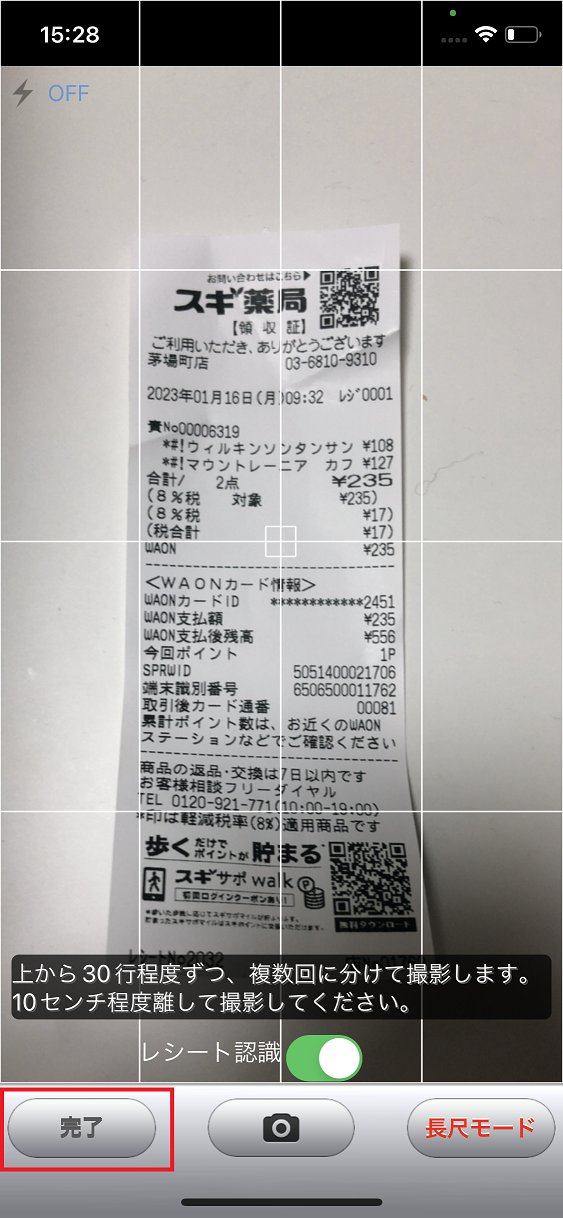
7.読み取り結果が一覧で表示されます。
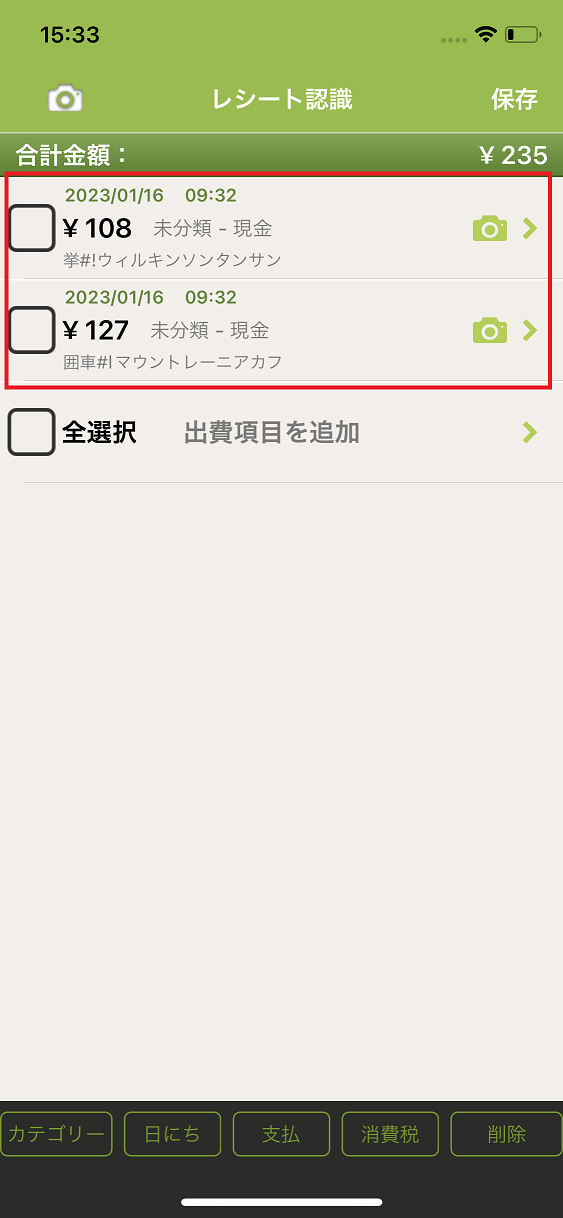
8.カテゴリー・日付・消費税・支払方法を設定する場合は、左側のチェックボックスをタップまたは「全選択」を押して、チェックマークをつけ、画面下部のメニュー(カテゴリー、日にち、消費税、削除)ボタンで一括変更も可能です。
リストを選択していただくと個別に修正・削除が可能です。

9.入力が完了しましたら、画面右上の「保存」ボタンを押しますと完了です。

☆うまくレシートを取り込む撮影方法☆
・模様や文字がない場所にレシートを置いて、明るい場所で撮影してください。
・レシートと端末の距離は10~15cm離し、明暗やゆがみが出ないよう鮮明に撮影してください。
・なるべくレシートが歪まないように真上から撮影してください。
・画面をタップすると、ピントが合うので、レシートにピントを合わせて撮影してください。
・影が写り込まないように撮影してください。
・日付、品目を撮影範囲に入れてください。
・レシートが縦・横ともに真っ直ぐになるよう撮影してください。
